Dell Latitude D620 User Manual Page 1
Browse online or download User Manual for Laptops Dell Latitude D620. Инструкция по эксплуатации Dell Latitude D620
- Page / 107
- Table of contents
- BOOKMARKS




- Аббревиатурыисокращения 1
- Окомпьютере 2
- Видслева 4
- ¡ Мигаетжелтым: ошибка 5
- Видсправа 6
- Видсзади 6
- Видснизу 8
- Приложение 9
- FCC классB 10
- Использованиеаккумулятора 11
- Режимыуправленияпитанием 12
- Зарядкааккумулятора 13
- Заменааккумулятора 14
- Хранениеаккумулятора 14
- Использованиеплат 15
- Использованиедисплея 17
- Драйверы 20
- Установкадрайвероввручную 21
- Передначалом 23
- ПереустановкаWindowsXP 23
- Источникиинформации 25
- ПрограммаподдержкиDell 26
- СправкаDell QuickSet 27
- Глоссарий 28
- Получениесправки 37
- Проблемысзаказом 38
- Информацияопродуктах 38
- Преждечемпозвонить 39
- ОбращениевDell 39
- Использованиеклавиатуры 48
- Сенсорнаяпанель 49
- Использованиемультимедиа 51
- Настройкаизображения 52
- Передначаломработы 53
- Крышкашарнира 54
- Клавиатура 55
- Батареятипа«таблетка» 57
- Память 57
- Жесткийдиск 64
- ПрограммаDell™QuickSet 66
- Защитакомпьютера 67
- Пароли 68
- ВключениемодуляTPM 70
- Потеряиликражакомпьютера 71
- Oбзор 72
- Экранынастройкисистемы 72
- Техническиехарактеристики 75
- Идентификациякомпьютера 81
- Упаковкакомпьютера 81
- СлужбаобновленийDell 83
- ПрограммаDell Diagnostics 83
- ПрограммаподдержкиDell 85
- Неисправностидисководов 86
- Проблемысжесткимдиском 87
- Сообщенияобошибках 88
- Неисправностиклавиатуры 91
- Необычныесимволы 92
- Компьютернезапускается 92
- Windows® 93
- НеполадкиDell MediaDirect™ 93
- Проблемыспамятью 94
- Проблемыссетью 94
- Неполадкипринтера 97
- Неполадкисканера 97
- Изнаушниковнеслышензвук 98
- Неполадкивидеоидисплея 99
- НазаднастраницуСодержание 101
- Использованиесети 102
- НастройкановойсетиWLAN 103
- QuickSet 105
Summary of Contents
РуководствопользователяDell™Latitude™D620 Дляполученияинформацииодругойдокументации, входящейвкомплектпоставкикомпьютера, см. разделИс
Длятрудновыводимыхпятениспользуйтеводуилиразбавленныйрастворводыимягкогомыла. Крометого, вмагазинеможноприобрестиспециальныесредства
Проверьтеэлектрическуюрозетку. Убедитесь, чторозеткаработает, проверивееспомощьюдругогоустройства, например, лампы. Проверьтеадаптерперем
НазаднастраницуСодержание
НазаднастраницуСодержание Использованиесети РуководствопользователяDell™Latitude™D620 Физическоеподключениексетиилиширокополосному
беспроводноймаршрутизаторибеспроводнаясетеваяплатавкомпьютереобмениваютсяданнымиспомощьюсвоихантеннповоздушнымволнам. Чтонеобходимо
5. Отсоединитесетевойкабельоткомпьютераимодема. 6. Отсоединитекабельадаптерапеременноготокаотбеспроводногомаршрутизатора, чтобыубеди
l ЕсливокнеВыборбеспроводнойсетипоявляетсясообщениеЩелкнитеэлементвследующемспискедляподключениякбеспроводнойсетиилиполучениядопо
ПроверкаплатыширокополосногосетевогодоступаDell длямобильныхустройств Компьютеримеетопределенныеконфигурации, выбранныеприпокупкекомпьюте
ПрограммапротоколированияместоположенияQuickSet помогаетсоздаватьпрофилидлядоступакИнтернетусрабочего, домашнегокомпьютеров, атакжедруги
НазаднастраницуСодержание Использованиеаккумулятора РуководствопользователяDell™Latitude™D620 Питаниеотаккумулятора Проверказарядаа
ДляполучениядополнительнойинформацииопрограммеQuickSet щелкнитеправойкнопкоймышизначок напанелизадачивыберитепунктHelp (Справка).
РежиможиданияStandby Экономиязарядааккумулятораврежимеожиданиядостигаетсязасчетотключениядисплеяижесткогодискапоистечениизаданного
Приподключениикомпьютеракэлектрическойрозеткеиливовремяустановкиаккумуляторавкомпьютер, которыйужеподключенкэлектрическойрозетке, вып
НазаднастраницуСодержание Использованиеплат РуководствопользователяDell™Latitude™D620 Типыплат УстановкаплатыPC Card илиExpressCar
2. Вставьтеплатувслотивдвиньтееедоплотнойпосадкивразъеме. Есликартаневставляется, неприменяйтесилу. Проверьте, правильнолирасп
НазаднастраницуСодержание Использованиедисплея РуководствопользователяDell™Latitude™D620 Регулировкаяркости Переключениевидеоизображ
Работасдвумянезависимымидисплеями Ккомпьютеруможноподключитьвнешниймониторилипроекторииспользоватьегокакрасширениедисплея(этотреж
Вновомкомпьютередатчикрассеянногосветаотключен. Еслидатчиквключен, топрирегулировкеуровняяркостидисплеяспомощьюсочетанияклавишоно
НазаднастраницуСодержание Окомпьютере РуководствопользователяDell™Latitude™D620 Видспереди Видслева Видсправа Видсзади Видс
НазаднастраницуСодержание Установкапрограммногообеспечения РуководствопользователяDell™Latitude™D620 Драйверы Разрешениевопросовнесов
1. НажмитекнопкуПускивыберитеПанельуправления. 2. ВгруппеВыберитекатегориювыберитепараметрПроизводительностьиобслуживание. 3.
4. Дваразанажмитенатипеустройства, длякотороговыполняетсяустановкадрайвера(например, МодемыилиУстройстваИК-связи). 5. Дваждынажмите
восстановления, нажмитенанеобходимойточкевосстановления. 5. НажмитекнопкуДалее. ЭкранВосстановлениезавершенопоявляетсяпослетого, какфу
Процесспереустановкиможетзанятьот1 до2 часов. Послепереустановкиоперационнойсистемынеобходимобудетустановитьдрайверыустройств, антивирус
НазаднастраницуСодержание Источникиинформации РуководствопользователяDell™Latitude™D620 ПРИМЕЧАНИЕ. Некоторыефункциииматериалымульти
l Удалениеизаменакомпонентов l Техническиехарактеристики l Настройкасистемы l Устранениенеисправностейирешениепроблем Руководствопользов
НазаднастраницуСодержание 4. Следуйтеинструкциямнаэкране. l Информацияобоперацияхвсети, мастереуправленияпитанием, горячихклавишахи
НазаднастраницуСодержание Глоссарий РуководствопользователяDell™Latitude™D620 Терминывглоссарииприведенытолькодляинформациииневсе
Вт. Ватт. Единицаизмеренияэлектрическоймощности. 1 Втравенсилетока1 Апринапряжении1 В. Вт-ч. Ваттвчас. Широкоиспользуемаяединицаизмерен
Есликомпьютерподключенкэлектросети, индикатор работаетследующимобразом. ¡ Горитзеленым: аккумуляторзаряжается. ¡ Мигаетзеленым: аккумул
З загрузочныйдиск. Диск, которыйможноиспользоватьдлязапускакомпьютера. Всегдаследуетиметьзагрузочныйкомпакт-дискилидискетунаслучай, есл
МГц. Мегагерц. Единицаизмерениячастоты, равная1 миллионуцикловвсекунду. Вмегагерцахобычноизмеряетсябыстродействиепроцессоров, шиниинтерфе
последовательностьзагрузки. Определяетпорядокустройств, скоторыхкомпьютерпытаетсяпроизвестизагрузку. последовательныйпорт. Портввода-вывода,
смарт-карта. Плата, вкоторуювстроенпроцессоримикросхемапамяти. Смарт-картыиспользуютсядляидентификациипользователянакомпьютерах, оборудова
Ч частотаобновления. Частота, измеряемаявгерцах, скоторойобновляютсягоризонтальныестрокинаэкране(иногдаееещеназываютвертикальнаячастот
I IEEE 1394. Institute of Electrical and Electronics Engineers, Inc. (Институтинженеровпоэлектротехникеиэлектронике). Высокопроизводительнаяпос
Количествоцветовиразрешение, используемоепрограммами, зависитотвозможностеймонитора, видеоадаптераиегодрайверов, атакжеотобъемавидеопамя
НазаднастраницуСодержание Получениесправки РуководствопользователяDell™Latitude™D620 Получениепомощи Проблемысзаказом Информацияо
[email protected] [email protected] (толькодлястраназиатско-тихоокеанскогорегиона) support.jp.dell.com (толькоЯпония) support.euro.dell.com (
5. Упакуйтеоборудованиеворигинальнуюупаковку(илианалогичнымобразом). Оплатадоставкипроизводитсяклиентом. Клиенттакженесетответствен
Зеленыеиндикаторы, расположенныенадклавиатурой, означаютследующее. кнопкирегулировкигромкости. Принажатииэтихкнопокрегулируетсягромкост
Кодвыходанамеждународнуюлинию: 0011 Кодстраны: 61 Кодгорода: 2 Эл. почта: support.ap.dell.com/contactus Отделподдержкипообщимвопросам 13DE
Кодстраны: 44 Кодгорода: 1344 Отделобслуживаниякорпоративныхклиентов 01344373185 Отделобслуживанияклиентовспривилегированнымисчетами(500-
Отделпродаж(длякрупныхкорпоративныхклиентов) 1600_33_8044 Отделпродаж(длядомашнихпользователейималыхпредприятий) 1600338046 Ирландия(
Китай(Сямынь) Кодстраны: 86 Кодгорода: 592 Электроннаяпочта(отделтехническойподдержки): [email protected] Электронныйадресотделаобслужи
Монсеррат Отделподдержкипообщимвопросам бесплатно:1-866-278-6822 Нидерланды(Амстердам) Кодвыходанамеждународнуюлинию: 00 Кодстраны: 31 Код
Кодвыходанамеждународнуюлинию: 00 Кодстраны: 421 Отделтехническойподдержки 0254415727 Отделобслуживанияклиентов 420225372707 Факс 025
Франция(Париж) (Монпелье) Кодвыходанамеждународнуюлинию: 00 Кодстраны: 33 Кодыгородов: (1) (4) Техническаяподдержкатолькодляпереносныхкомп
НазаднастраницуСодержание Япония(Кавасаки) Кодвыходанамеждународнуюлинию: 001 Кодстраны: 81 Кодгорода: 44 Веб-узел: support.jp.dell.com
НазаднастраницуСодержание Использованиеклавиатуры РуководствопользователяDell™Latitude™D620 Цифроваяклавиатура Сочетанияклавиш Сен
Управлениепотреблениемэнергии ФункцииклавишислоготипомMicrosoft®Windows® Чтобынастроитьработуклавиатуры, напримерчастотуповторяемости
аудиоразъемы инфракрасныйдатчик. Сегопомощьюможнопересылатьфайлыскомпьютеранадругоеустройствоинфракраснойсвязи, неиспользуякабельн
Настройкасенсорнойпанелиимикроджойстика Выможетеотключитьтач-пэдитрекстикилиизменитьихнастройкивокнеСвойства: Мышь. 1. Откройте«Пан
НазаднастраницуСодержание Использованиемультимедиа РуководствопользователяDell™Latitude™D620 Воспроизведениекомпакт-дисковилиDVD-диск
Кнопкирегулировкигромкости Можнонастроитьгромкостьспомощьюкнопокрегулировкигромкостинакомпьютере. См. кнопкирегулировкигромкости. Кла
НазаднастраницуСодержание Установкаизаменакомпонентов РуководствопользователяDell™Latitude™D620 Передначаломработы Вэтойглавесо
1. Рабочаяповерхностьдолжнабытьровнойичистой, чтобынепоцарапатькрышкукомпьютера. 2. Выключитепитаниекомпьютера(см. разделВыключен
Клавиатура 1. Выполнитеинструкции, указанныевразделеПередначаломработы. 2. Перевернитекомпьютернаправуюсторонуиоткройтеего.
4. Вывернитетривинта, расположенныевверхнейчастиклавиатуры. 5. Повернитеклавиатуруна90 градусовиположитееенаподставкудляруктак, ч
Батареятипа«таблетка» 1. Выполнитепроцедуры, описанныевразделеПередначаломработы. 2. Снимитекрышку(см. разделКрышкашарнира).
4. Призаменемодуляпамятиприкоснитеськзаземленнойчастииизвлекитеимеющийсямодуль. a. Пальцамиосторожнораскрывайтефиксаторыскаждой
3. Призаменемодуляпамятиприкоснитеськзаземленнойчастииизвлекитеимеющийсямодуль. a. Пальцамиосторожнораскрывайтефиксаторыскаждо
Видсправа отсекдлявнешнихнакопителей. Внегоможноустановитьдисководгибкихдисков, оптическийдисковод, дополнительныйаккумулятор, второй
6. Вставьтеаккумуляторвотсекдляаккумулятораилиподсоединитеадаптерпеременноготокаккомпьютеруикисточникуэлектрическогопитания. 7
5. ЧтобыустановитьплатуWLAN. a. Переместитекабелиантенны, чтобыонинемешалиустановкеплатыWLAN. b. УстановитеплатуWLAN подуглом
2. Снимитекрышку(см. разделКрышкашарнира). 3. Снимитеклавиатуру(см. разделКлавиатура). 4. Еслиплаташирокополосногосетевогодо
5. Чтобыустановитьплатуширокополосногосетевогодоступадлямобильныхустройств. a. Переместитекабелиантенны, чтобыонинемешалиработеплаты
Жесткийдиск Чтобызаменитьжесткийдисквотсекенакопителя: 1. Выполнитепроцедуры, описанныевразделеПередначаломработы. 2. Перев
Извлечениеустройствизотсекадлявнешнихнакопителей 1. Извлекитекрепежныйвинтустройстваизнижнейпанеликомпьютера, еслитакойимеется.
НазаднастраницуСодержание ПрограммаDell™QuickSet РуководствопользователяDell™Latitude™D620 Dell™QuickSetобеспечиваетлегкуюнастройку
НазаднастраницуСодержание Защитакомпьютера РуководствопользователяDell™Latitude™D620 Защитныйкабельныйзамок Использованиесмарт-карт
2. Установитесмарт-картувсоответствующийслотинадавитенанее, чтобыонаполностьюзафиксироваласьвслоте. Смарт-картадолжнавыступатьизг
l Передвводомпароляубедитесь, чтозаваминиктонеподсматривает. Есливызабылисвоипароли, обратитесьвкомпаниюDell (см. разделОбращениев
разъеммодемаRJ-11 разъемыUSB разъемпоследовательногопорта видеоразъем разъемадаптерапеременноготока. Сегопомощьюадаптерперемен
МодульTPM (Trusted Platform Module) МодульTPM. этоаппаратнаяфункциябезопасности, которуюможноиспользоватьдлясозданияиуправленияключамиш
Использованиепрограммыуправлениябезопасностью Дополнительнуюинформациюпоиспользованиюпрограммногообеспеченияиразличныхфункцийбезопасности
НазаднастраницуСодержание Программанастройкисистемы РуководствопользователяDell™Latitude™D620 Обзор Просмотрэкрановнастройкисистем
НастраницеBoot Sequence (Последовательностьзагрузки) отображаетсяобщийсписокзагрузочныхустройств, которыеможноустановитьнакомпьютере, включ
НазаднастраницуСодержание
Назаднастраницу«Содержание» Техническиехарактеристики РуководствопользователяDell™Latitude™D620 Процессор Типыпроцессоров ПроцессорыInt
Видео 15-контактнаярозетка Аудио Мини-разъемдлямикрофона, мини-разъемстереодлядинамиковинаушников USB два4-хштырьковыхразъема, совместимых
компьютерахсобъемомсистемнойпамяти256 МБдляобщегообъемавидеопамяти128 МБ. Интерфейсжидкокристаллическогодисплея(ЖКД) LVDS Поддержкастанд
Высота 48,88 мм(1,92 дюйма), прямоугольник Считывательотпечатковпальцев(дополнительный) Тип ЛинейныйдатчикUPEKTCS3TouchStrip™стехнологией
Назаднастраницу«Содержание» Входноенапряжение 90-264 Впеременноготока(оба) Входнойток(максимальный) 1,7 А(оба) Входнаячастота 47-63 Гц(о
Видснизу крышкаотсекамодуляпамяти. Закрываетотсек, вкоторомнаходитсявтороймодульпамяти. См. разделПамять. индикаторзарядааккумуля
НазаднастраницуСодержание РуководствопользователяDell™Latitude™D620 Дляполученияинформацииодругойдокументации, входящейвкомплектпоста
НазаднастраницуСодержание Использованиекомпьютеравдороге РуководствопользователяDell™Latitude™D620 Идентификациякомпьютера Упаковкак
l Всегдаимейтеподрукойзаряженнуюаккумуляторнуюбатареюнаслучай, есливаспопросятвключитькомпьютер. l Передтем, какзайтинабортсамолет
НазаднастраницуСодержание Поискиустранениенеисправностей РуководствопользователяDell™Latitude™D620 СлужбаобновленийDell Службаобн
КомпьютерзапускаетпроверкуPre-boot System Assessment - сериювстроенныхдиагностическихтестов, которыепроверяютсистемнуюплату, клавиатуру, жест
3. ЕслитестзапущенспомощьюпараметровCustom Test (Настраиваемыйтест) илиSymptom Tree (Деревосимптомов), подробнуюинформациюможнополучитьна
Неисправностидисководов Померевыполненияпроверокзаполняйте«Диагностическуюконтрольнуютаблицу»(см. Диагностическаяконтрольнаятаблица).
l Убедитесь, чтодисквставленправильно. Проблемысжесткимдиском Передвключениемподождите, покакомпьютернеохладится. Еслижесткийдискс
4. ПерейдитенавкладкуМодемы. 5. ЩелкнитеСОМ-порт, используемыйвашиммодемом. 6. ЩелкнитеСвойства, выберитевкладкуДиагностикаид
The file being copied is too large for the destination drive (Копируемыйфайлслишкомвеликдлядиска, накоторыйонкопируется). Копируемыйфайлсл
НазаднастраницуСодержание Приложение РуководствопользователяDell™Latitude™D620 Уходзакомпьютером Предупреждениевотношенииизделияк
Memory address line failure at address, read value expecting value (Ошибкаадреснойлиниипамяти: адрес, считанноезначение, ожидаемоезначение). Моду
Seek error (Ошибкапоиска). Операционнаясистеманеможетнайтизаданнуюдорожкунажесткомдиске. Shutdown failure (Сбойпривыключении). Сбойв
Чтобыубедиться, чтопроблемавовнешнейклавиатуре, проверьтеработувстроеннойклавиатуры. 1. Выключитекомпьютер. 2. Отсоединитевнешнюю
4. НажмитенакнопкуЗавершитьзадачу. Обратитеськдокументациипопрограмме. Еслинеобходимо, удалитеизановоустановитепрограмму. Программ
l Еслипотребуется, удалитепрограммуиустановитеееснова. Сразужесоздайтерезервныекопиифайлов. Используйтеантивирусноепрограммноеоб
Широкополоснаямобильнаясеть Неудаетсяподключиться. НеобходимоактивизироватьплатуширокополосногосетевогодоступадлямобильныхустройствDell
Проверьтеиндикаторпитания. Еслионгоритилимигает, питаниевкомпьютерпоступает. Еслииндикаторпитаниямигает, компьютернаходитсяврежимеож
пор, поканебудетподключенадаптерпеременноготока. Потеряпитанияпристыковкекомпьютера Вслучаепотерипитаниякомпьютер, пристыкованныйку
1. НажмитекнопкуПуск, выберитеПанельуправления, Принтерыидругоеоборудование. 2. ВыберитеСканерыикамеры. Еслисканеротображаетсяв
Проверьтеподключениекабелянаушников. Убедитесь, чтокабельнаушниковнадежновставленвразъемдлянаушников. НастройтевWindows регуляторгромк
More documents for Laptops Dell Latitude D620

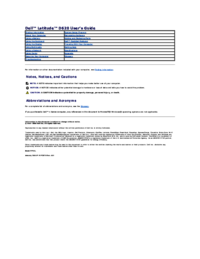



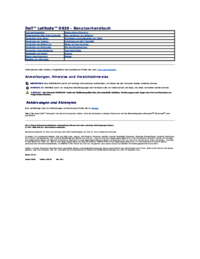
 (72 pages)
(72 pages)
 (234 pages)
(234 pages)








Comments to this Manuals